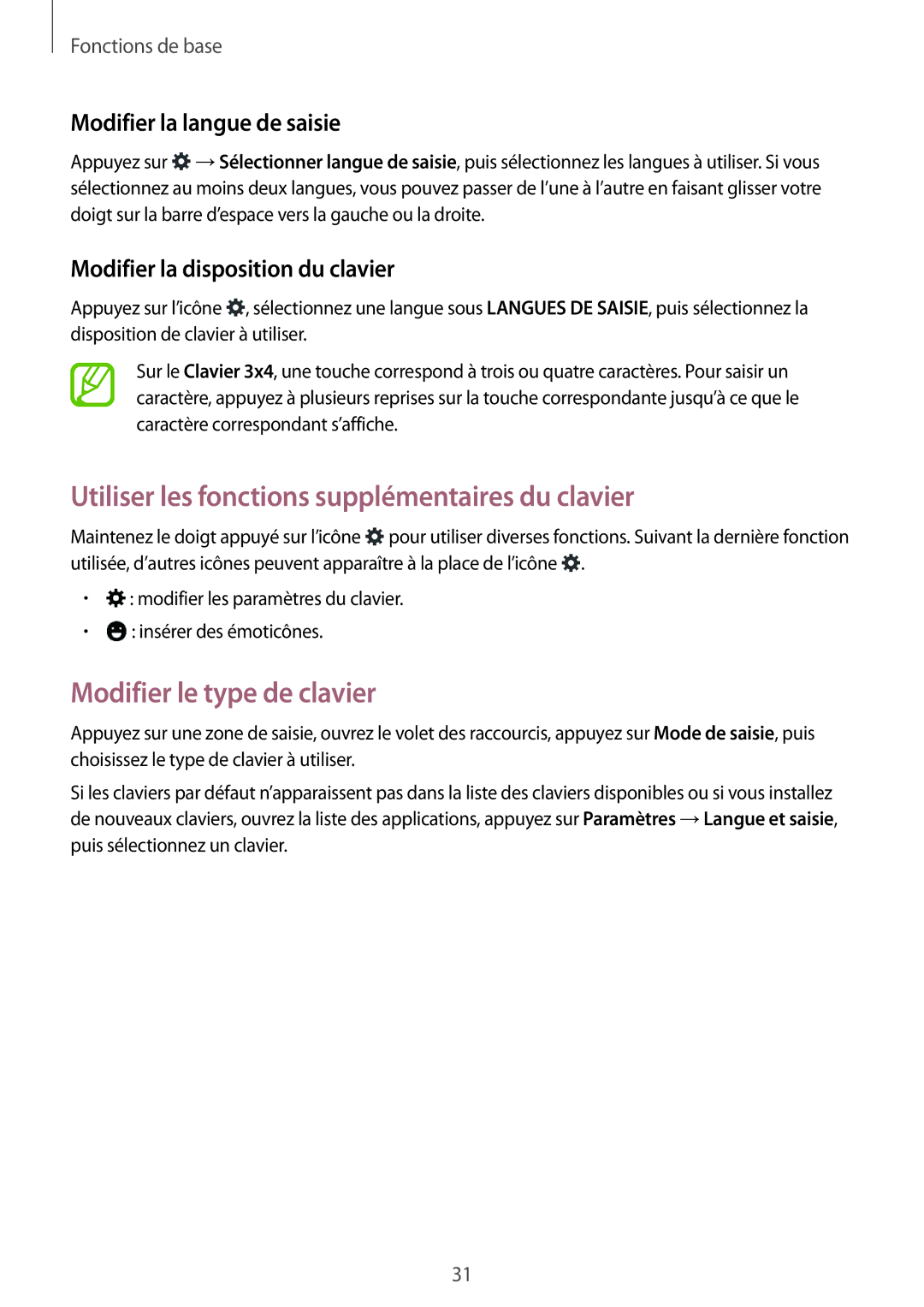Fonctions de base
Modifier la langue de saisie
Appuyez sur ![]() →Sélectionner langue de saisie, puis sélectionnez les langues à utiliser. Si vous sélectionnez au moins deux langues, vous pouvez passer de l’une à l’autre en faisant glisser votre doigt sur la barre d’espace vers la gauche ou la droite.
→Sélectionner langue de saisie, puis sélectionnez les langues à utiliser. Si vous sélectionnez au moins deux langues, vous pouvez passer de l’une à l’autre en faisant glisser votre doigt sur la barre d’espace vers la gauche ou la droite.
Modifier la disposition du clavier
Appuyez sur l’icône ![]() , sélectionnez une langue sous LANGUES DE SAISIE, puis sélectionnez la disposition de clavier à utiliser.
, sélectionnez une langue sous LANGUES DE SAISIE, puis sélectionnez la disposition de clavier à utiliser.
Sur le Clavier 3x4, une touche correspond à trois ou quatre caractères. Pour saisir un caractère, appuyez à plusieurs reprises sur la touche correspondante jusqu’à ce que le caractère correspondant s’affiche.
Utiliser les fonctions supplémentaires du clavier
Maintenez le doigt appuyé sur l’icône ![]() pour utiliser diverses fonctions. Suivant la dernière fonction utilisée, d’autres icônes peuvent apparaître à la place de l’icône
pour utiliser diverses fonctions. Suivant la dernière fonction utilisée, d’autres icônes peuvent apparaître à la place de l’icône ![]() .
.
•![]() : modifier les paramètres du clavier.
: modifier les paramètres du clavier.
•![]() : insérer des émoticônes.
: insérer des émoticônes.
Modifier le type de clavier
Appuyez sur une zone de saisie, ouvrez le volet des raccourcis, appuyez sur Mode de saisie, puis choisissez le type de clavier à utiliser.
Si les claviers par défaut n’apparaissent pas dans la liste des claviers disponibles ou si vous installez de nouveaux claviers, ouvrez la liste des applications, appuyez sur Paramètres →Langue et saisie, puis sélectionnez un clavier.
31